Como instalar el controlador de la impresora (red) – QuickLabel Kiaro! Manual del usuario
Página 39
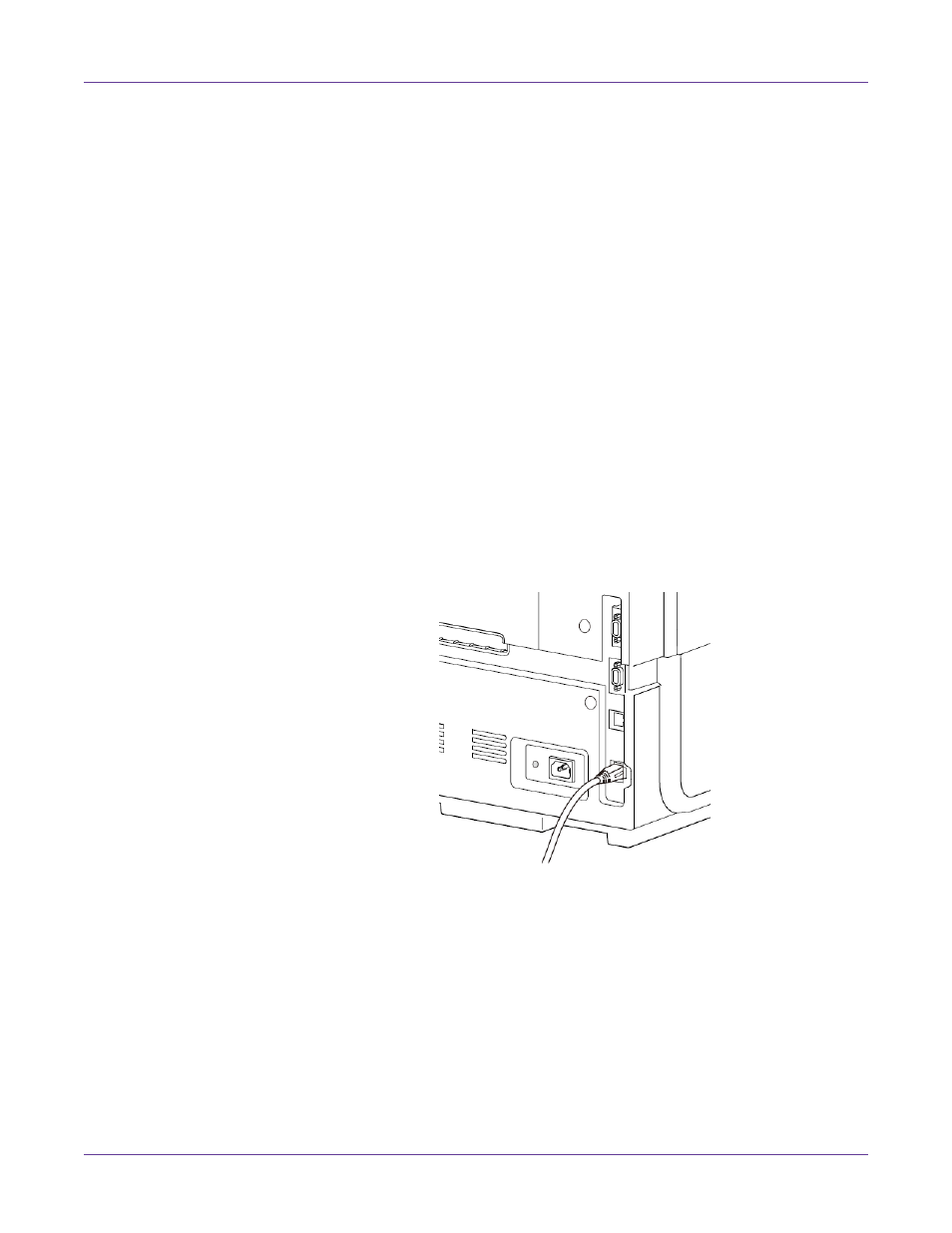
Guía rápida de inicio
Guía de Usuario de Kiaro!
27
5
Elija
Actualizar controlador
. Cuando se lo pida, seleccione la
opción
Buscar
automáticamente el controlador actualizado. Windows localizará el controlador
en su sistema y creará un elemento para la impresora.
Como instalar el controlador de la impresora (red)
Siga las siguientes instrucciones para instalar la impresora a una conexión de red en
Windows XP, Windows Vista, Windows 7 o Windows 8.
Para obtener información detallada sobre la redes, consulte la documentación
correspondiente a su red o comuníquese con su administrador de redes.
La impresora usa los siguientes puertos: TCP 50000,50001,9100, UPD 50001,50002. La
impresora no se puede usar en una red en la cual otros dispositivos de la red usan los
mismos puertos.
Nota: Cuando aparecen los mensajes de advertencia de la prueba del logo de Windows, la
verificación del autor o las firmas digitales, elija continuar con la instalación. Estos mensajes
indican que Microsoft no ha probado el logo del controlador. Sin embargo, sí se ha probado
completamente por QuickLabel Systems y no causará ningún problemas de los mencionados en
estos mensajes.
1
Asegúrese de que la impresora esté encendida y conectada a la red por medio de
un cable LAN.
2
Encienda su computadora e inserte el CD de instalación de Kiaro! en el lector de
CD. El asistente del CD de instalación se abrirá. Elija
Siguiente
.
Nota: Si el programa autoejecutable no comienza automáticamente, use el Explorador de
Windows para ejecutar el archivo “Setup.exe” ubicado a nivel de la raíz del CD.